Si të fshini një faqe në Word {Udhëzues}
Po përpiqeni të fshini një faqe të zbrazët në Word? Në këtë udhëzues, ne do t
Në ngjarjen speciale të marsit të Apple , u njoftua një shërbim i ri abonimi, Apple News+ . Shërbimi ofron akses në më shumë se 300 revista, botime dhe një sërë lajmesh me mure pagese nga degët dixhitale si The LA Times, Wall Street Journal, Vulture, të gjitha për 9,99 dollarë në muaj.
Nëse jeni gati të hidheni në bord dhe të shikoni revista si GQ, Cosmopolitan, People, Billboard, Vanity Fair, atëherë ja se si të regjistroheni për Apple News+ në pajisjen tuaj iOS!
Si të abonoheni në Apple News Plus?
News Plus sjell revista dhe artikuj të dizajnuar në mënyrë të shkëlqyer për një përvojë të mrekullueshme leximi. Ja se si mund të regjistroheni!
HAPI 1- Përpara se të abonoheni, sigurohuni që të keni të instaluar në pajisjen tuaj versionin më të fundit të softuerit Apple.
Për të marrë News+, iPhone, iPad juaj duhet të ketë iOS 12.2 ose më lart dhe Mac duhet të ketë macOS 10.14.4 ose më lart.
HAPI 2- Hapni Apple News > trokitni lehtë mbi News+ , që ndodhet në fund të ekranit > Prekni Fillo .
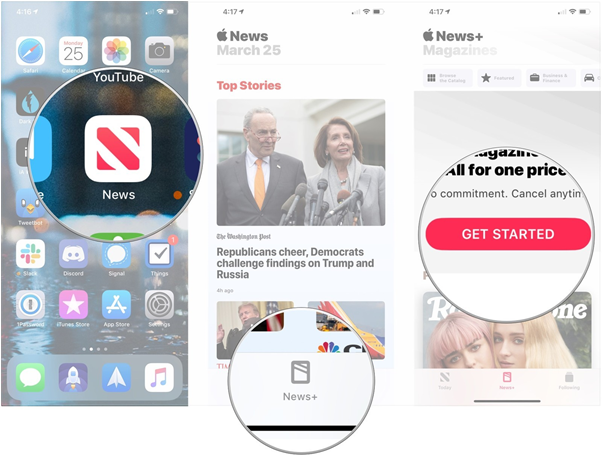
Burimi i imazhit: iMore
HAPI 3 - Klikoni në butonin Try It Falas . Futni fjalëkalimin tuaj të App Store ose përdorni Touch ID/Face ID.
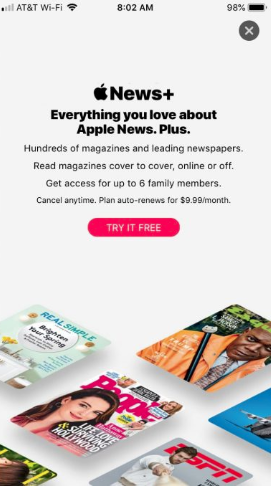
HAPI 4- Do të merrni një provë njëmujore falas, një postë konfirmimi do të dërgohet së bashku me detajet e abonimit.
Nga atje, do të keni akses në një seksion të ri Revistat e Mia , ku mund të gjeni mijëra artikuj të paraqitur, lajme dhe revista periodike.
Shërbimi i ri i abonimit është zyrtarisht i disponueshëm vetëm në SHBA, MB, Australi dhe Kanada. Por nëse doni ta provoni atë ndërkombëtarisht, atëherë ka një mënyrë!
Shiko gjithashtu:-
Netflix mohon t'i bashkohet shërbimit Apple TV: E dini pse? Pak përpara nisjes së shërbimit Apple TV, Netflix, gjigandi dominues i transmetimit të videove konfirmon se nuk do të jetë pjesë e...
Si të regjistroheni për Apple News+ jashtë SHBA, MB, Australi dhe Kanada?
Ka disa të meta në përdorimin e News+ në këtë mënyrë, kështu që ne nuk rekomandojmë askënd të ekzekutojë si kjo përgjithmonë .
HAPI 1- Shkoni te Cilësimet në pajisjen tuaj iOS > Të përgjithshme > Gjeni opsionin e gjuhës dhe rajonit .
HAPI 2- Në FORMAT E RAJONIT, trokitni lehtë mbi Rajoni dhe ndryshoni vendndodhjen tuaj të paracaktuar në cilindo nga vendet. (SHBA, MB, Kanada ose Australi)
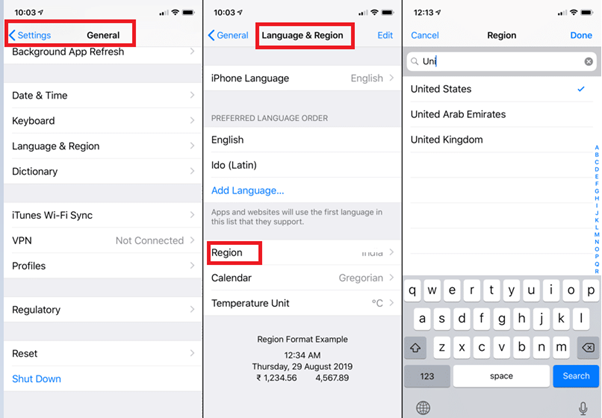
HAPI 3- Zgjidhni rajonin që keni zgjedhur dhe trokitni lehtë mbi U krye.
HAPI 4- Vazhdoni duke shtypur Vazhdo për të konfirmuar që dëshironi të ndryshoni rajonin tuaj!
HAPI 5- Tani që e keni ndryshuar me sukses rajonin tuaj, përditësimi i ri i Apple News+ duhet të shfaqet në ekranin tuaj bazë.
Ende nuk e keni marrë atë? Provoni të rindizni pajisjen tuaj!
Dëshiron të konfigurosh News+ në Mac-in tënd?
Procesi është po aq i ngjashëm, shkarkoni MacOS Mojave 10.14.4 > hapni aplikacionin News > Klikoni në News Plus në shiritin anësor dhe ndiqni udhëzimet në ekran për të konfiguruar shërbimin e abonimit.
Përfundoni:
Nëse në një moment e shihni Apple News Plus jo të denjë, atëherë anulimi është gjithashtu i lehtë! Thjesht hapni aplikacionin Lajmet > trokitni lehtë mbi skedën "Në vijim" > Menaxho abonimet > Klikoni në Anulo provën falas .
Shërbimi i ri i abonimit është një mënyrë e mahnitshme për të shfletuar qindra revista dhe artikuj të tjerë me një çmim ekonomik. Dhe duke qenë se muaji i parë është falas, mund ta provoni fillimisht për një udhëtim provë!
Pra, do të abonoheni në të apo është një kalim nga ana juaj?
Po përpiqeni të fshini një faqe të zbrazët në Word? Në këtë udhëzues, ne do t
Kjo është një nga pyetjet më të mëdha që bëjnë përdoruesit, nëse mund të shohin kush e ka parë profilin e tyre në Instagram. Mësoni më shumë për mënyrat dhe mjetet që ndihmojnë në monitorimin e vizitorëve të profilit tuaj!
Mësimi për instalimin e një printeri në Windows 10, duke përfshirë printerët Wi-Fi dhe ata lokalë. Udhëzime hap pas hapi dhe zgjidhje për problemet e zakonshme.
Mësoni se si të zhbllokoni dikë në Facebook dhe Messenger lehtësisht me këtë udhëzues të detajuar. Ndiqni hapat e thjeshtë për të rifituar kontaktin me miqtë tuaj të bllokuar.
Dëshironi të fshini lejet e skaduara dhe të rregulloni portofolin e Apple? Ndiqni ndërsa unë shpjegoj në këtë artikull se si të hiqni artikujt nga Apple Wallet.
Pavarësisht nëse jeni i rritur apo i ri, mund t'i provoni këto aplikacione ngjyrosëse për të çliruar kreativitetin tuaj dhe për të qetësuar mendjen tuaj.
Ky udhëzues ju tregon se si të zgjidhni një problem me pajisjen tuaj Apple iPhone ose iPad që shfaq vendndodhjen e gabuar.
Shiko se si mund të aktivizosh dhe menaxhosh "Mos shqetëso" në iPad, në mënyrë që të përqendrohesh në atë që duhet të bësh. Këtu janë hapat që duhen ndjekur.
Shihni mënyra të ndryshme se si mund ta bëni tastierën tuaj iPad më të madhe pa një aplikacion të palës së tretë. Shihni gjithashtu se si ndryshon tastiera me një aplikacion.
A po përballeni me gabimin e iTunes që nuk zbulon iPhone ose iPad në kompjuterin tuaj Windows 11? Provoni këto metoda të provuara për të zgjidhur problemin tani!






